
Joboshare iPad Rip(iPad管理软件)
v3.5.2.0922 官方版- 软件大小:6.51 MB
- 更新日期:2020-07-14 16:37
- 软件语言:简体中文
- 软件类别:手机工具
- 软件授权:试用版
- 软件官网:待审核
- 适用平台:WinXP, Win7, Win8, Win10, WinAll
- 软件厂商:

软件介绍 人气软件 下载地址
Joboshare iPad Rip是一款轻巧的iPad管理软件,旨在帮助您管理和传输存储在iOS设备上的音频,视频,照片和文档文件。该工具能够在iPad/iPod/iPhone设备之间传输文件,将数据复制到您的计算机,以及将文件添加到iTunes资料库。其具备了简单直观的操作界面,连接到iOS设备后,即可自动在列表中根据文件类型加载文件,您可以快速进行导入导出。该程序界面非常的直观,而且具有简单的提示信息,任何用户都能轻松完成文件传输操作,有需要的朋友赶紧下载吧!
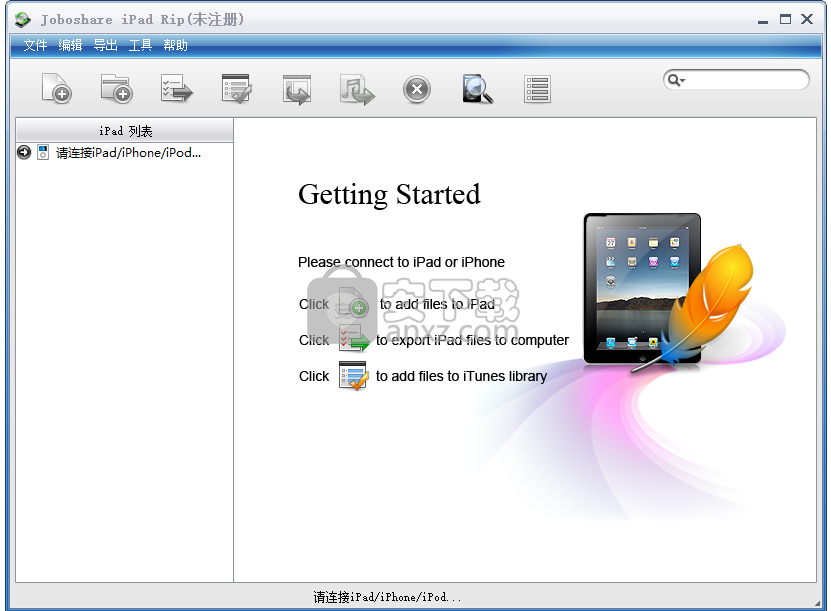
软件功能
完全支持最新的iOS和iTunes
将iPad购买的歌曲/视频/书籍传输到PC
将下载的iPad的Podcast / iTunes U复制到PC
将购买或下载的iPad文件同步到iTunes库
将播放列表从iPad / iPhone / iPod传输到本地文件夹或iTunes
将照片传输到iPad / iPhone / iPod touch
本将ePub,PDF文件传输到iPad / iPhone / iPod touch
软件特色
它适用于与iPad / iPod / iPhone兼容的所有格式,例如MP3,AIF,M4A,M4V,MP4,MOV和WAV。
该程序支持各种类型的设备,包括iPad,iPod classic,iPod nano,iPod nano 5G,iPod touch,iPhone,iPhone 3G和iPhone 3GS。
Joboshare iPad Rip具有易于使用的界面,可让您浏览存储在设备中文件的全部内容。它们分为不同的类别,例如音频,视频,书籍和铃声。此外,您可以查看有关目标设备上的音频,视频,照片和其他文档所占用空间的详细信息。
可以通过拖放操作来完成两个设备之间的文件传输。该工具显示有关每个文件的信息,例如流派,艺术家,专辑,文件名,时长和大小。
Joboshare iPad Rip使您可以选择要传输的项目,删除文件并执行搜索。您可以备份音乐,视频,照片,播客和电视节目。来自计算机的文件也可以传输到连接的设备。
此外,您可以创建播放列表,通过资源管理器打开所连接设备的内容,以及弹出iPad,iPhone或iPod设备。
总之,Joboshare iPad Rip将您的iOS设备视为便携式硬盘驱动器,使您更轻松地传输文件。初学者和专业人员都可以处理。
安装方法
1、运行Joboshare iPad Rip,进入如下所示的软件主界面。
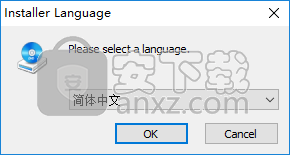
2、阅读许可证协议,点击【我接受】按钮同意并进入下一步的安装。
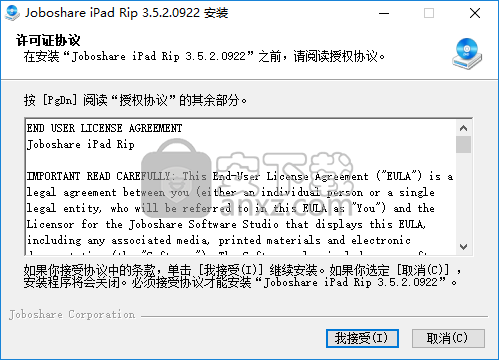
3、选择安装位置,用户可以选择默认的C:\Program Files (x86)\Joboshare\iPad Rip。
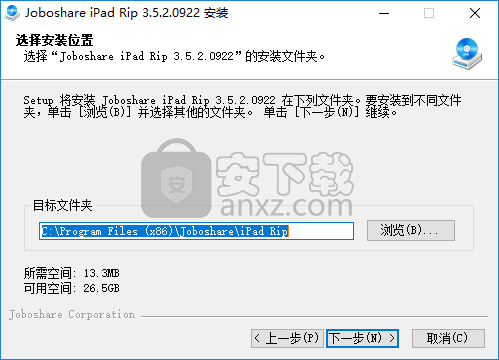
4、选择开始菜单文件夹,用户可以选择默认的Joboshare\iPad Rip。
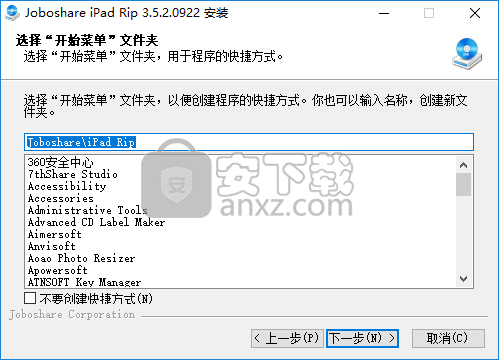
5、弹出如下的Joboshare iPad Rip安装成功提示,点击【完成】。

使用说明
将文件导入到iPad / iPod / iPhone
Joboshare iPad Rip可帮助您将音频,视频和照片文件从PC导入到iPad / iPod / iPhone,例如音乐和电影。
注意:使用Joboshare iPad Rip时,请确保关闭iTunes。
要将文件导入到iPad / iPod / iPhone:
运行该软件,然后通过USB电缆将iPad / iPod / iPhone连接到计算机。完成后,iPad / iPod / iPhone图标及其库和播放列表将显示在iPad / iPod / iPhone列表中。
打开您要导入文件的库/播放列表。
单击按钮,然后在iPad / iPod / iPhone上找到所需的文件。
否则,您还可以在“文件”菜单上选择“将文件添加到列表”选项,然后找到要添加到iPad / iPod / iPhone的文件。
如果要导入包含要添加的所有文件的文件夹,请单击按钮,然后将该文件夹定位到iPad / iPod / iPhone。
提示:启动Joboshare iPad Rip时,它将音乐/视频的自动同步修改为iPod和iTunes之间的手动同步。
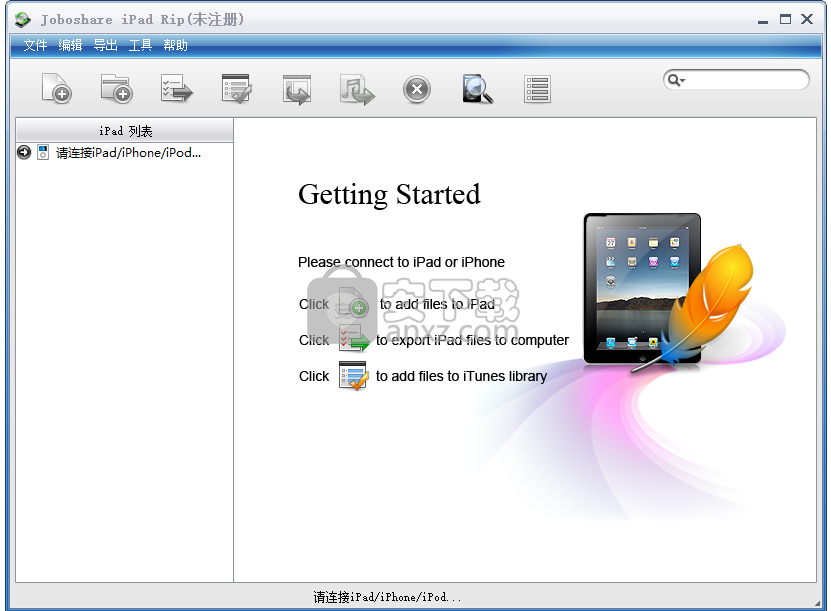
文件从iPad / iPod / iPhone导出到本地
Joboshare iPad Rip可帮助您将文件从iPad / iPod / iPhone导出到本地,例如音乐,电影,电视节目,照片和播客等。
要将文件从iPad / iPod / iPhone导出到本地:
运行该软件,然后通过USB电缆将iPad / iPod / iPhone连接到计算机。 完成后,iPad / iPod / iPhone图标及其库和播放列表将显示在iPad / iPod / iPhone列表中。
打开您要导出文件的库/播放列表,然后在文件列表中检查要导出的文件。
单击按钮开始导出文件。
否则,您还可以在“导出”菜单上选择“导出到本地”选项,然后将文件从iPad / iPod / iPhone导出到本地。
提示:启动Joboshare iPad Rip时,它将音乐/视频的自动同步修改为iPod和iTunes之间的手动同步。
将文件从iPad / iPod / iPhone导出到iTunes
Joboshare iPad Rip可帮助您将文件从iPad / iPod / iPhone导出到iTunes资料库,例如音乐,电影,电视节目,照片和播客等。
注意:使用Joboshare iPad Rip时,请确保关闭iTunes。
要将文件从iPad / iPod / iPhone导出到iTunes:
运行该软件,然后通过USB电缆将iPad / iPod / iPhone连接到计算机。完成后,iPad / iPod / iPhone图标及其库和播放列表将显示在iPad / iPod / iPhone列表中。
打开您要导出文件的库/播放列表,然后在文件列表中检查要导出的文件。
单击按钮开始导出文件。
否则,您还可以在“导出”菜单上选择“导出到iTunes”选项,然后将文件从iPad / iPod / iPhone导出到iTunes资料库。
提示:启动Joboshare iPad Rip时,它将音乐/视频的自动同步修改为iPod和iTunes之间的手动同步。
创建播放列表
您可以创建和编辑播放列表,以收集iPad / iPod / iPhone的音频或视频文件。
为iPad / iPod / iPhone创建播放列表:
运行该软件,然后通过USB电缆将iPad / iPod / iPhone连接到计算机。
当iPad / iPod / iPhone图标出现在Joboshare iPad Rip窗口中时,选择iPad / iPod / iPhone图标下方的播放列表,然后右键单击它。然后选择“新建播放列表”选项以创建无标题的播放列表。这将出现在所选iPad / iPod / iPhone图标下方的播放列表列表的底部。
否则,您还可以通过选择“文件”>“播放列表”选项,然后从子菜单中选择“新建播放列表”选项来创建播放列表。
输入播放列表的名称。选择简短但具有描述性的播放列表名称,因为这将帮助您在iPad / iPod / iPhone上组织音乐和视频。
将音频或视频文件添加到新的播放列表。
否则,您还可以通过以下方法创建播放列表:
打开iPad / iPod / iPhone库或播放列表,右键单击要在文件列表中传输的文件,然后从右键单击菜单中选择“新建播放列表”选项。完成后,所选文件将被添加到您刚创建的播放列表中。
提示:您还可以重命名和删除创建的播放列表。
拖动文件以导入
您也可以通过拖动文件将文件导入到iPad / iPod / iPhone。
去做这个:
运行该软件,然后将iPad / iPod / iPhone连接到计算机。然后从iPad / iPod / iPhone打开一个库/播放列表。
将要导入的文件拖到Joboshare iPad Rip窗口中。
拖动文件以导出
您也可以通过拖动文件将文件导出到本地。
去做这个:
运行该软件,然后将iPad / iPod / iPhone连接到计算机。然后从iPad / iPod / iPhone打开一个库/播放列表。
在库/播放列表中找到要导出的文件,然后将其拖到PC上的目标位置。
在不同设备之间拖动文件
您也可以在不同设备之间传输文件。
去做这个:
运行该软件,然后将iPod(但只有一部iPhone)连接到计算机。然后从其中一台设备打开一个库/播放列表。
在库/播放列表中找到要传输的歌曲/视频,然后将它们拖到目标iPad / iPod / iPhone。
连接iPhone
对于连接,有一些技巧需要提及。
仅适用于Window XP / Vista或更高版本的Joboshare iPad Rip。
运行Joboshare iPad Rip需要iTunes 7.3及更高版本。
连接后,Joboshare iPad Rip仅支持一部iPhone。
弹出iPad / iPod / iPhone
通过以下方法之一弹出iPad / iPod / iPhone:
右键单击“设备”列表中的iPad / iPod / iPhone图标,然后从右键单击菜单中选择“弹出”选项。
选择“文件”>“弹出”,然后从子菜单中选择要弹出的iPad / iPod / iPhone。
为歌曲添加封面
在拇指模式下,将图像从计算机拖到程序中列出的歌曲上,然后在突出显示歌曲时释放鼠标。该图像将被添加为歌曲的封面。
人气软件
-

iMyFone iBypasser(iCloud激活锁绕过工具) 1.46 MB
/英文 -

猎人维修大师 791 MB
/简体中文 -

Windows Mobile 6 中文版模拟器 For PC 40.00 MB
/简体中文 -

eshare for windows(无线同屏软件) 13.6 MB
/简体中文 -

摩托罗拉手机JAVA程序模拟器 10.00 MB
/简体中文 -

PassFab Activation Unlocker(苹果激活锁解锁软件) 27.4 MB
/简体中文 -

Samsung USB Driver(三星手机USB驱动程序) 35.95 MB
/英文 -

MIUI+(小米多屏协同互动) 177 MB
/简体中文 -

Microsoft ActiveSync 6.1 简体中文版 3.45 MB
/简体中文 -

EaseUS MobiMover(IOS数据传输工具) 104 MB
/简体中文


 应用宝 1.0.47276.0
应用宝 1.0.47276.0  爱思助手电脑版 8.30
爱思助手电脑版 8.30  沙漏验机(苹果手机验机) 7.4.1
沙漏验机(苹果手机验机) 7.4.1  双子星云手机 5.8.2.0
双子星云手机 5.8.2.0  华为手机套件(HiSuite) v14.0.0.300
华为手机套件(HiSuite) v14.0.0.300  Anlink(电脑操控手机软件) 3.10
Anlink(电脑操控手机软件) 3.10 







